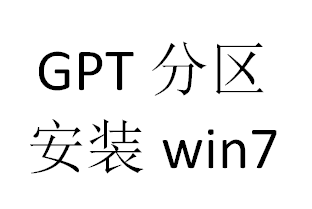当我们正在听歌享受音乐的时候,耳麦忽然没了声音,世界一片安静。遇到电脑耳麦没声音,我们可以按照下面的方法解决。

解决方法
1、确认麦克风插孔是否连接正常,一般带麦克风的耳机都有两组接线插头,一组为绿色的头(耳机音频信号),另一组为红色插头(麦克风信号输入)。
2、红色插头应当接到电脑面板对应的红色插孔中,通常情况下会有耳机和麦克风图标标识。

3、确认连接正确后,若故障没有解决,那么接下来检查声卡驱动程序是否正常。
4、单击“开始”按钮,选择“运行”命令,在下拉列表中输入devmgmt.msc,单击“确定”按钮,弹出“设备管理器”窗口。

5、在“设备管理器”窗口展开“声音、视频和游戏控制器”,查看下方是否带有黄色“!”或“?”的图标。如果有.,就说明声卡驱动不正常或未安装,此时可使用驱动精灵来安装驱动程序,安装完声卡驱动程序后重新启动计算机,再尝试使用麦克风测试有没有声音。

6、在任务栏右下角的音量图标上右击,从快捷菜单中选择“打开音量控制”命令。

7、弹出“主音量”对话框,选择“选项”——“属性”命令。

8、弹出“属性”对话框,在“显示下列音量控制”列表框中选中所有项目前的复选框,然后单击“确定”按钮。
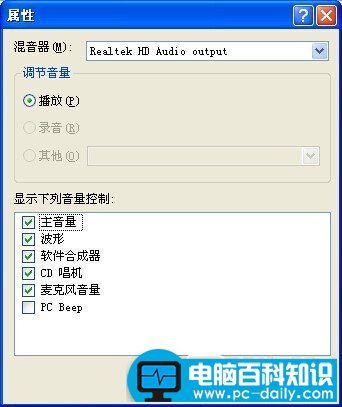
9、在任务栏右下角的音量图标上右击,从快捷菜单中选择“调整音频属性”命令,弹出“录音控制”对话框,在该对话框中把所有选项的音量都调到最大,再测试麦克风有没有声音了。

10、如果还是没有声音,那么再依次选择“开始”——“所有程序”——“附件”——“录音”命令,打开“声音-录音机”窗口。

11、单击红色“录音”按钮,开始录音,对着麦克风说话,看波形是否发生变化。录音完毕后点击“播放”按钮,听听是否有声音,如果没有声音,则说明麦克风已经损坏,要换成新耳机才行。

注意
除了按照上面的操作外,用户还可以尝试将其他的麦克风插到电脑上试试,验证麦克风是否损坏。